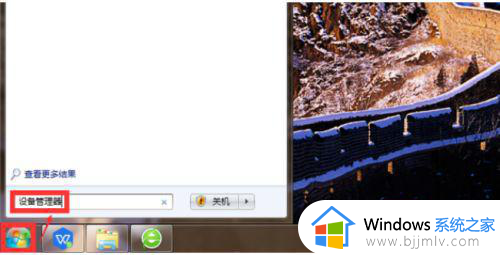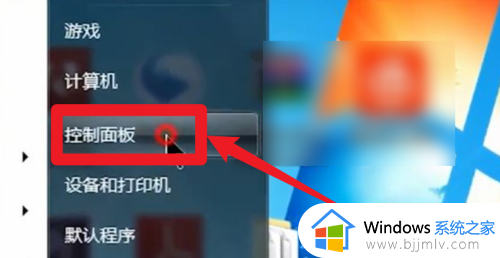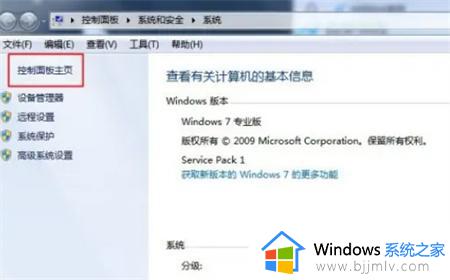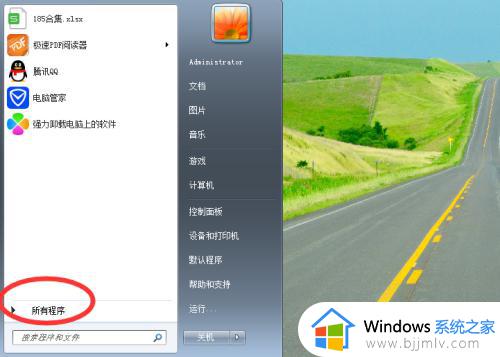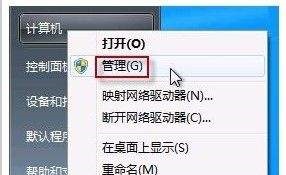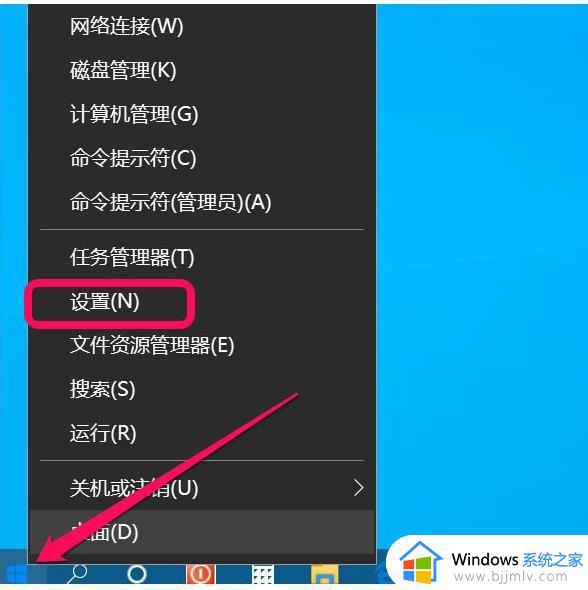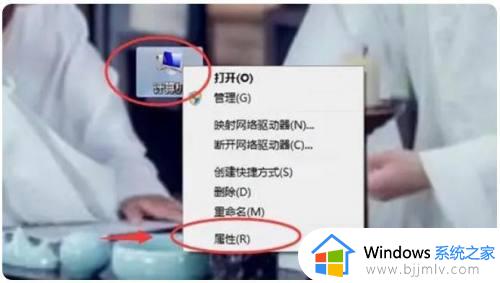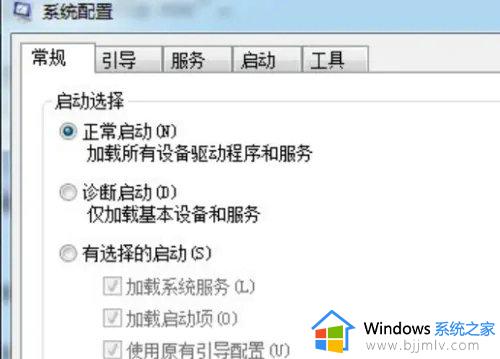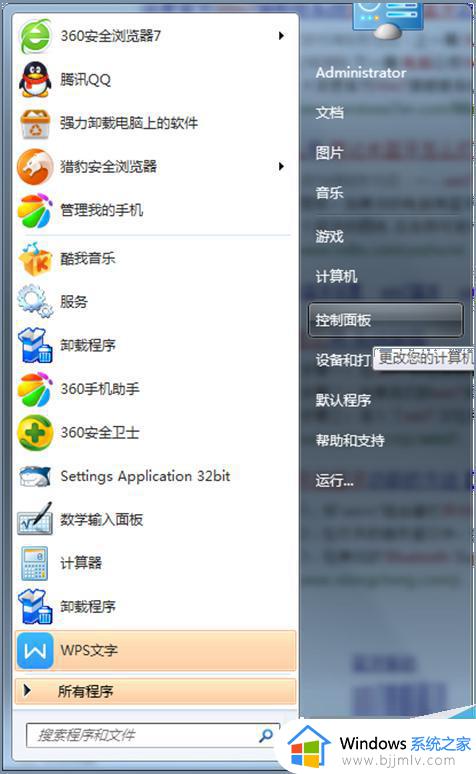win7系统相机在哪里打开 win7系统怎么打开相机
更新时间:2022-12-03 22:25:04作者:runxin
在使用台式win7电脑的过程中,为了满足用户日常需要进行视频通讯的需求,我们可以给电脑安装摄像头,同时win7电脑在安装完摄像头设备之后也能够事项拍照的功能,可是win7系统相机在哪里打开呢?其实方法很简单,下面小编就来教大家win7系统打开相机操作方法。
具体方法:
1.首先打开电脑,摄像头在设备管理器中可以找到,点击win7左下角的开始程序按钮,在输入栏输入设备管理器。

2.搜索出设备管理器之后,然后我们点击启动设备管理器。
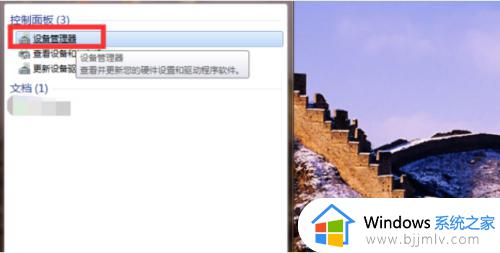
3.再然后我们在设备管理器页面,有一个图像设备,这就是摄像头了。
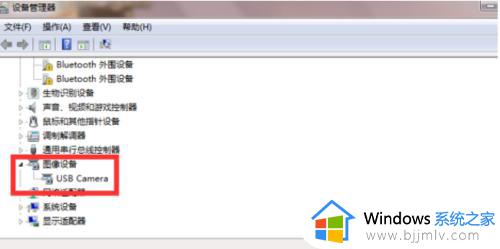
4.最后是打开摄像头,点击进入我的电脑,查看是否有摄像头图标的程序,有的话直接双击打开就可以了,如果没有就安装摄像头的驱动,安装好了就可以看到有摄像头图标的程序了,双击打开就可以了。
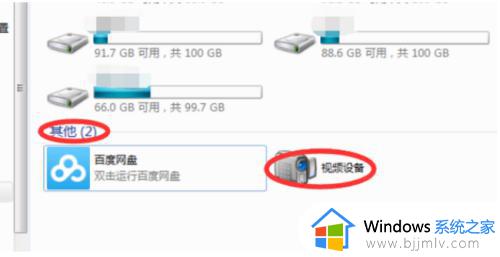
以上就是小编给大家介绍的关于win7系统打开相机操作方法了,还有不清楚的用户就可以参考一下小编的步骤进行操作,希望能够对大家有所帮助。